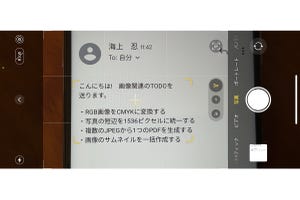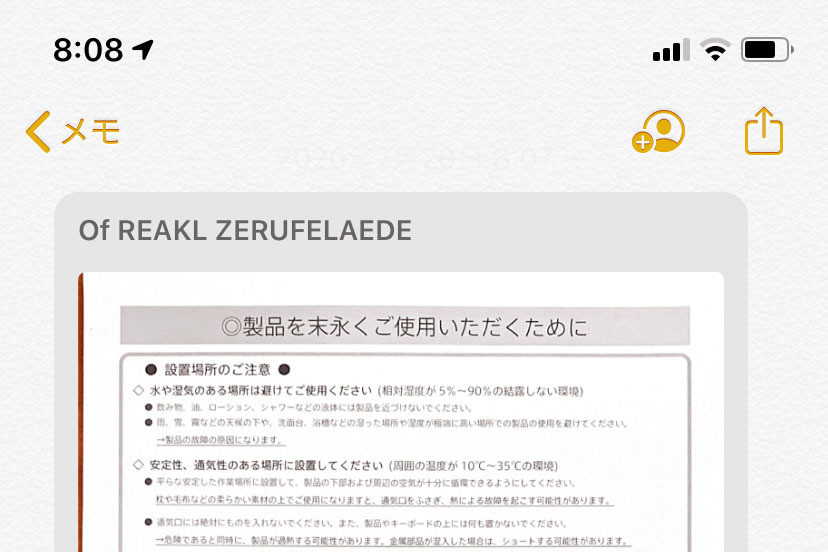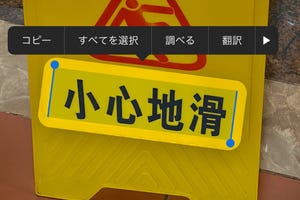iOS 16では、テキスト認識表示機能が日本語にも対応しました。カメラで写したURLを認識してWebページを開いたり、外国語を翻訳したり、手書きのメモをテキストとして取り込んだりすることができます。また、「メモ」などの文字入力に使うことも可能です。応用範囲の広い便利機能を使いこなしましょう。
日本語の認識精度はまあまあ実用に耐えるレベルと言えそうです。今後は機械学習による精度の向上が期待されます。
<1>「カメラ」「写真」でテキストを読み取り、コピー&ペーストする方法
カメラアプリを開いて文字が書かれた被写体にカメラを向ける、または写真アプリで文字の写った写真を開くと、自動的にテキストが認識されます。
「カメラ」アプリの場合
「写真」アプリの場合
<2>読み取った文字を情報として活用する方法
テキスト認識された文字列は、その場で翻訳したり、住所から経路検索したり、URLからWebページを開いたり、通貨その他の単位を換算するなど、情報として活用することができます。
「カメラ」アプリの場合
「写真」アプリの場合
<3>テキスト認識を入力に利用する方法
画像から文字を読み取り、テキスト入力することができます。看板や印刷物などの他、手書きの文字にも対応しています。
「メモ」アプリの場合
この機能は、メール、メッセージ、その他SNSなど、文字入力を使うさまざまなアプリで使用できます。